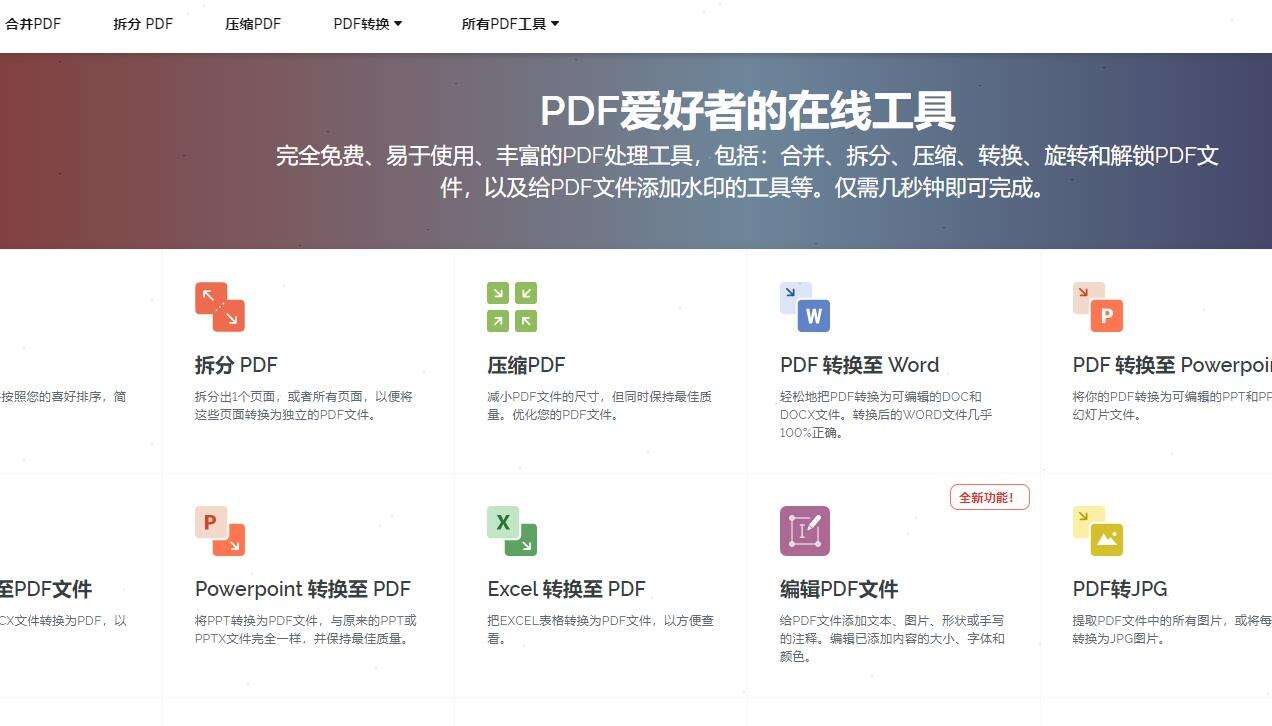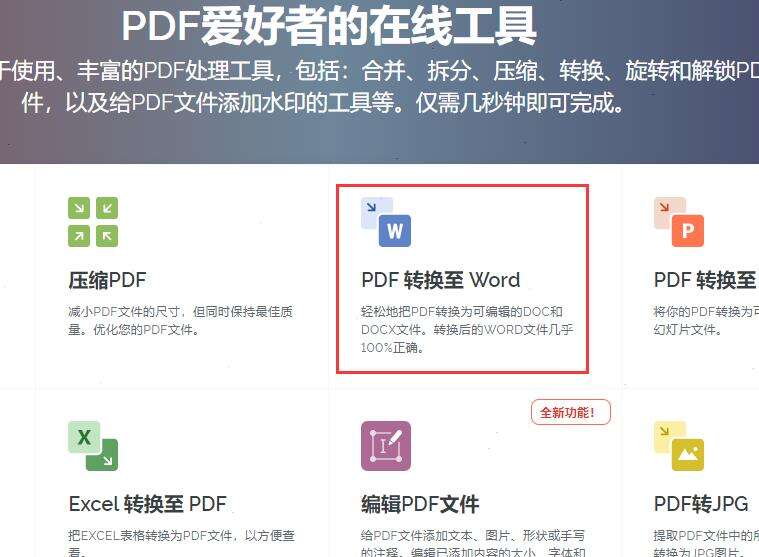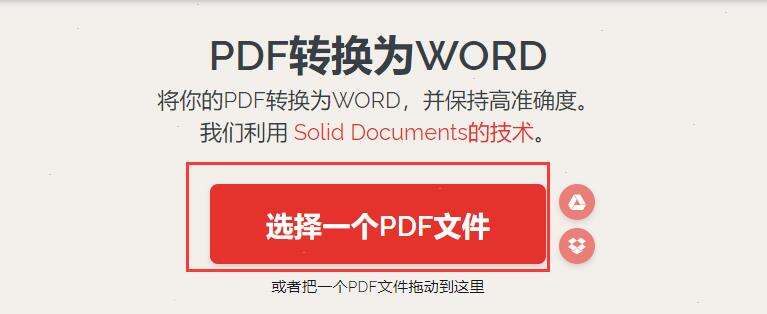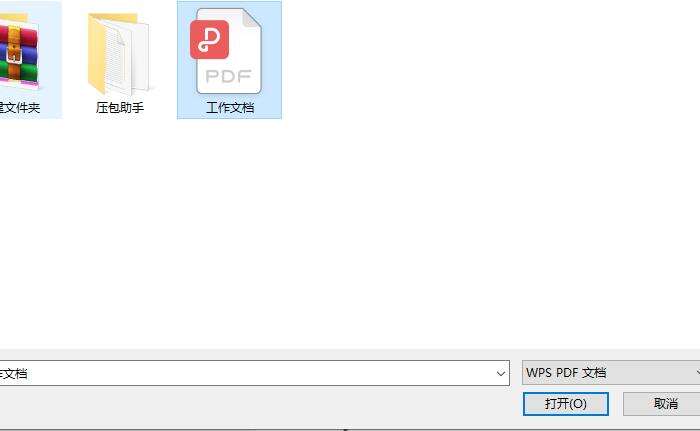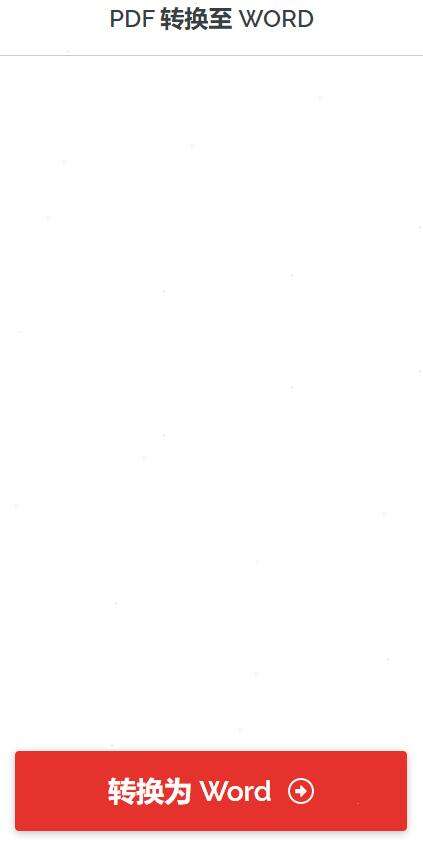ilovepdf如何设置pdf转为word文档 ilovepdf将pdf转为word文档设置步骤介绍
办公教程导读
收集整理了【ilovepdf如何设置pdf转为word文档 ilovepdf将pdf转为word文档设置步骤介绍】办公软件教程,小编现在分享给大家,供广大互联网技能从业者学习和参考。文章包含195字,纯文字阅读大概需要1分钟。
办公教程内容图文
1、首先在浏览器中输入网址
2、选择pdf转换至word功能
3、点击选择一个pdf文件
4、选择好文档后,点击打开
5、点击右下角的转换为word即可
6、转换成功后,即可下载word文件
以上这里为各位分享了ilovepdf将pdf转为word文档设置步骤介绍。有需要的朋友赶快来看看本篇文章吧!
办公教程总结
以上是为您收集整理的【ilovepdf如何设置pdf转为word文档 ilovepdf将pdf转为word文档设置步骤介绍】办公软件教程的全部内容,希望文章能够帮你了解办公软件教程ilovepdf如何设置pdf转为word文档 ilovepdf将pdf转为word文档设置步骤介绍。
如果觉得办公软件教程内容还不错,欢迎将网站推荐给好友。